- Dołączył
- 7 Luty 2012
- Posty
- 980
- Reakcje/Polubienia
- 595

DAEMON Tools Ultra 4 to najnowsza wersja najbardziej rozbudowanego programu z serii DAEMON Tools. Producent chwali się że jest to najbardziej dopracowany i zaawansowany produkt stworzony przez Disc Soft. Program oferuje rozbudowane możliwości działania na obrazach poprzez tworzenie, montowanie jak i nagrywanie. DAEMON Tools Ultra to program do emulacji wirtualnego napędu.
------------------------------------------------------------------------------------------------
Podstawowe informacje o programie:
Oficjalna polska strona programu:
Zaloguj
lub
Zarejestruj się
aby zobaczyć!
Licencja: trial (pozwala na korzystanie z aplikacji przez 20 dni)
Wielkość pliku instalacyjnego(w wersji 32-bitowej): 1,44 MB
Zaloguj
lub
Zarejestruj się
aby zobaczyć!
Najnowsza dostępna wersja: 4
------------------------------------------------------------------------------------------------
Informacje o licencjach:
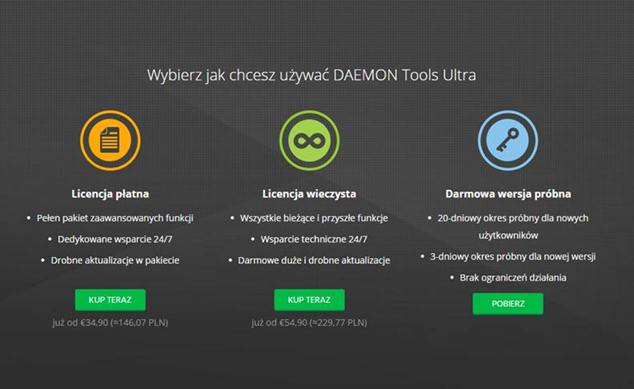
Jak już wyżej wspomniałem program można testować przez 20 dni. Jeżeli chcemy dalej korzystać z DAEMON Tools Ultra 4 należy nabyć licencję. Są dwa warianty:
Licencja Płatna – dożywotnia na 4 wersję programu, będzie można skorzystać z drobnych aktualizacji. Cena około 150 zl.
Licencja wieczysta – wersja dożywotnia na bieżącą oraz wszystkie przyszłe wersje i funkcje programu. Cena jest znacznie wyższa od Licencji płatnej i wynosi około 230 zł.
------------------------------------------------------------------------------------------------
WYGLĄD PROGRAMU
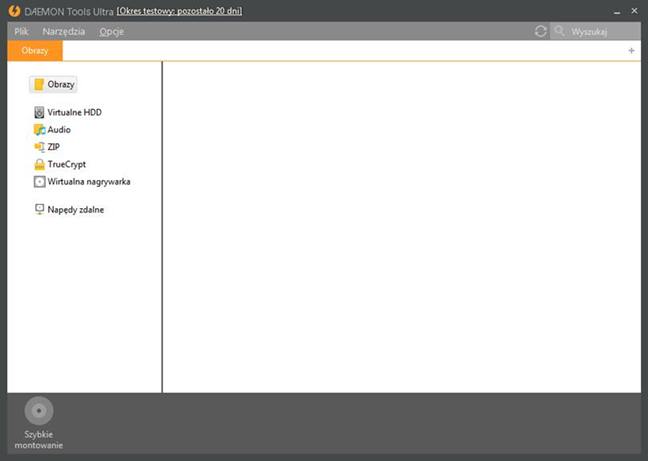
Po włączeniu DAEMON Tools Ultra 4 wita nas bardzo minimalistycznym interfejsem.
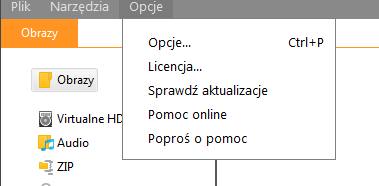
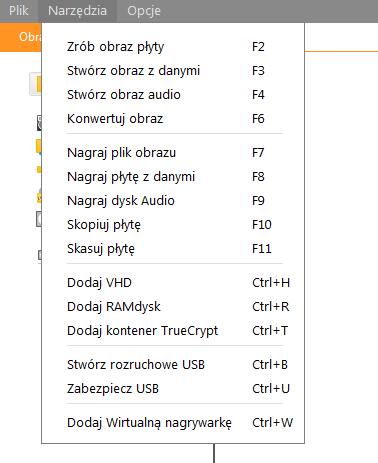
W zasadzie wszystkie możliwości tej aplikacji kryją się pod zakładką Narzędzia.
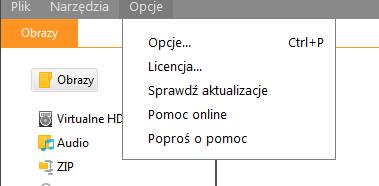
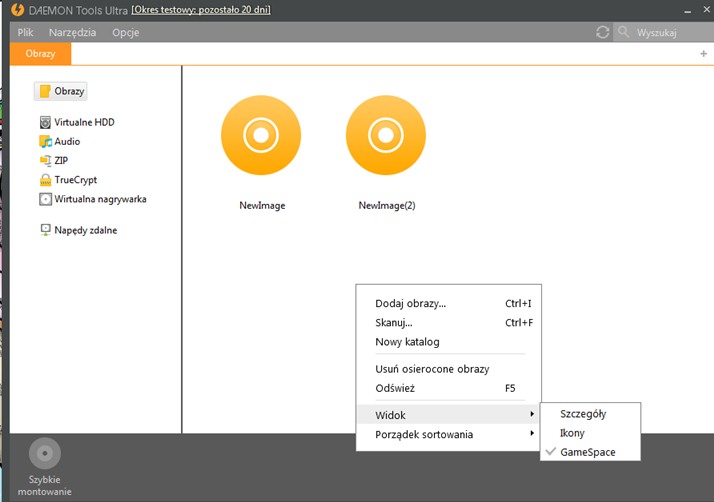
Program pozwala na zarządzanie obrazami. Do wyboru mamy 3 tryby widoku:
szczegółowy, ikony, GameSpace. Na zdjęciu wybrana jest 3 opcja.
Jeśli na dysku posiadamy jakieś obrazy możemy dodać je do tej listy (Ctrl+I).
DAEMON Tools Ultra 4 może wyszukać wszystkie obrazy na naszym dysku:
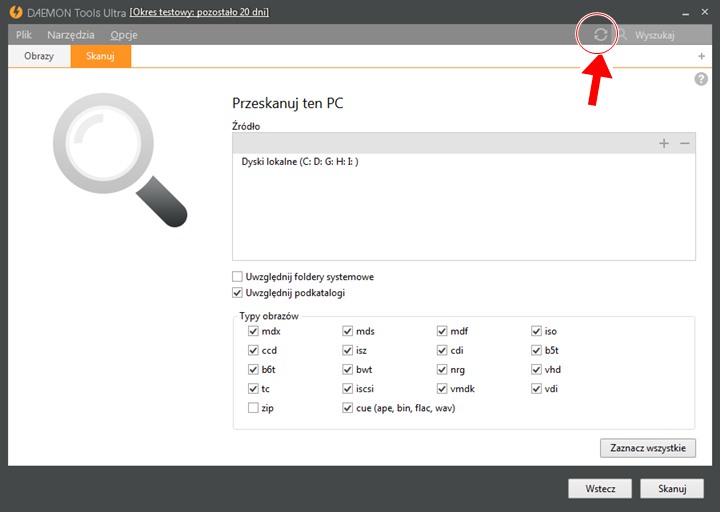
Klikamy w opcję widoczną na zdjęciu. Wybieramy typy plików jakie mają zostać znalezione i klikamy na Skanuj.
------------------------------------------------------------------------------------------------
WYBRANE FUNKCJE:
Tworzenie obrazu płyty
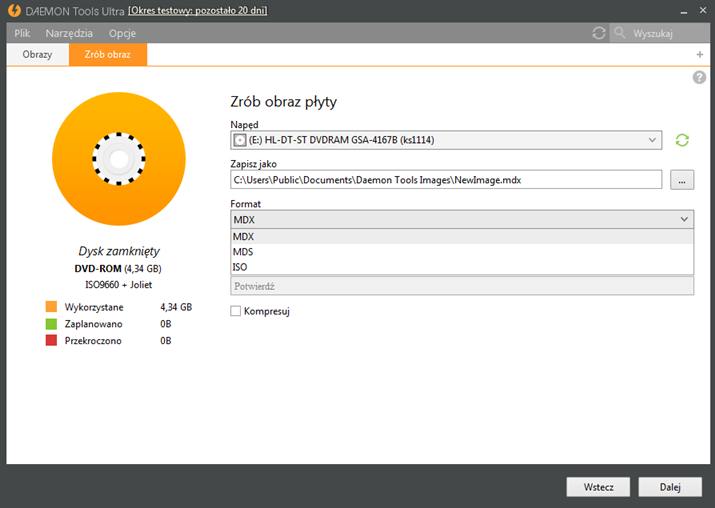
Operacja ta odbywa się w bardzo prosty sposób. Z menu Narzędzia wybieramy Zrób obraz płyty lub naciskamy klawisz F2. Otwiera się okno jak na zdjęciu. Należy podać scieżkę gdzie będzie zapisany plik z obrazem, określamy format(MDX, MDS lub ISO). Dodatkowo wybierając ten drugi format dostępne będą opcje Zabezpiecz oraz Kompresuj.
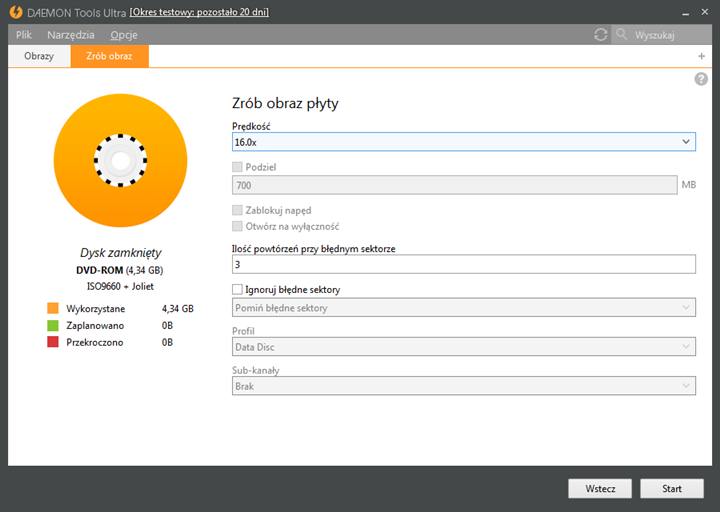
Na kolejnej karcie ustala się inne opcje jak Prędkość czy Ilość powtórzeń przy błędnym sektorze.
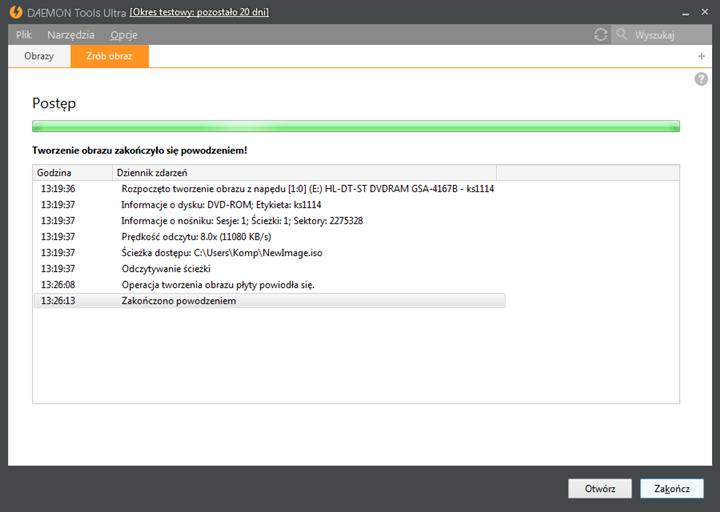
Udało się. Obraz utworzony.
+++++++++++++++++++++++++++++++++++++++++++++++++++++++++++++++
Montowanie obrazu
Nowo utworzony obraz montujemy w programie. W tym celu wybieramy z menu Plik a następnie Montuj…, skrót klawiszowy Ctrl+M.
Wystarczy jednie wybrać gdzie na dysku znajduje się obraz płyty który chcemy uruchomić. Zawartość powinna się otworzyć automatycznie.
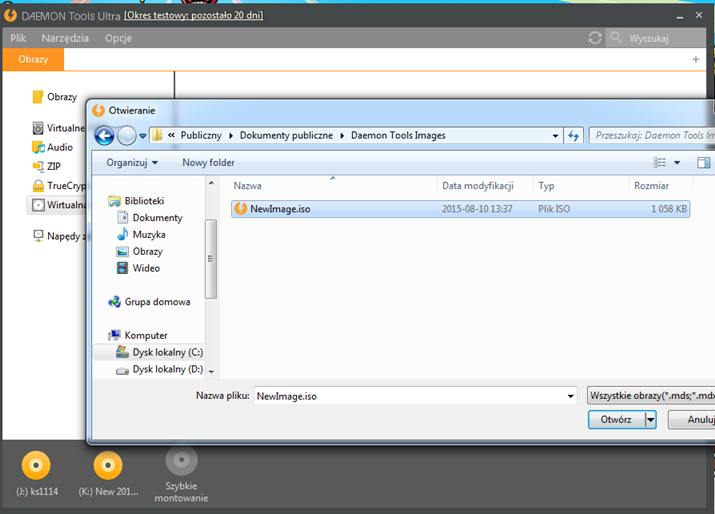
Takie formaty obsługujeDAEMON Tools Ultra 4:
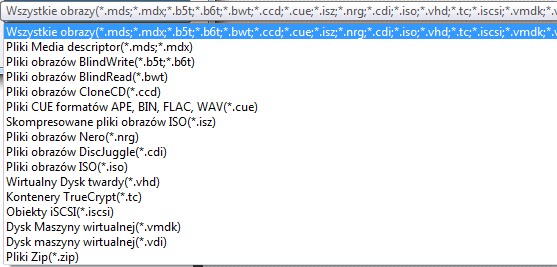
+++++++++++++++++++++++++++++++++++++++++++++++++++++++++++++++
Stwórz obraz z danymi(F3)
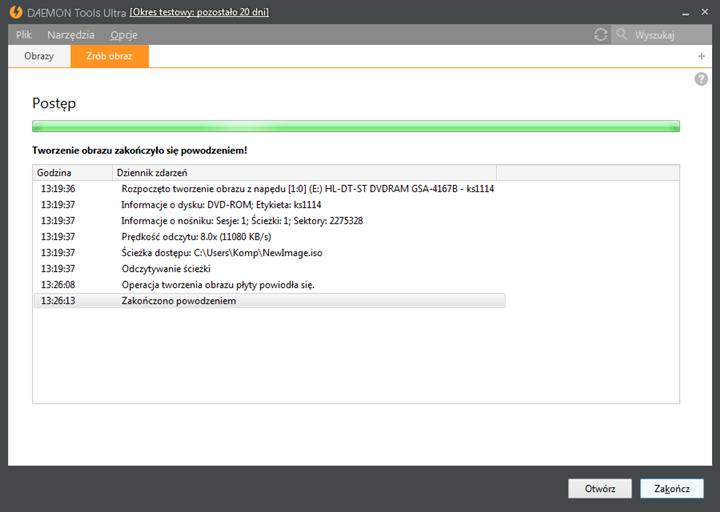
Niezwykle interesująca funkcja, która pozwala stworzyć obraz z dowolnymi danymi które posiadamy na dysku twardym. W pierwszym oknie dodajemy interesujące nas dane, które mają być zapisane. Wybieramy system plików.
[url=http://i.imgur.com/9Ig4SkY.jpg]http://i.imgur.com/9Ig4SkY.jpg[/url][img]
W drugim kroku: ścieżka, format(ja najczęściej wybieram ISO), oraz ewentualne zabezpieczenie obrazu(przydatne kiedy tworzymy obraz z osobistymi danymi).
Taki obraz montuje się tak samo jak opisałem to wyżej.
+++++++++++++++++++++++++++++++++++++++++++++++++++++++++++++++
[size=5][b][color=#0040BF]Stwórz obraz audio([i]F4[/i])[/color][/b][/size]
Funkcja bardzo podobna do tej powyżej z tym że dotyczy to plików muzycznych, dodajemy pliki audio, określamy ścieżkę i format.
+++++++++++++++++++++++++++++++++++++++++++++++++++++++++++++++
[size=5][b][color=#0040BF]Konwertuj obraz([i]F6[/i])[/color][/b][/size]
[img]http://i.imgur.com/hk4p7I4.jpg
Chcemy zmienić format obrazu, klikamy F6, wybieramy obraz który ma być przekonwertowany, następnie format wyjściowy oraz ewentualnie zabezpieczamy i dzielimy.
+++++++++++++++++++++++++++++++++++++++++++++++++++++++++++++++
Nagraj plik obrazu(F7)
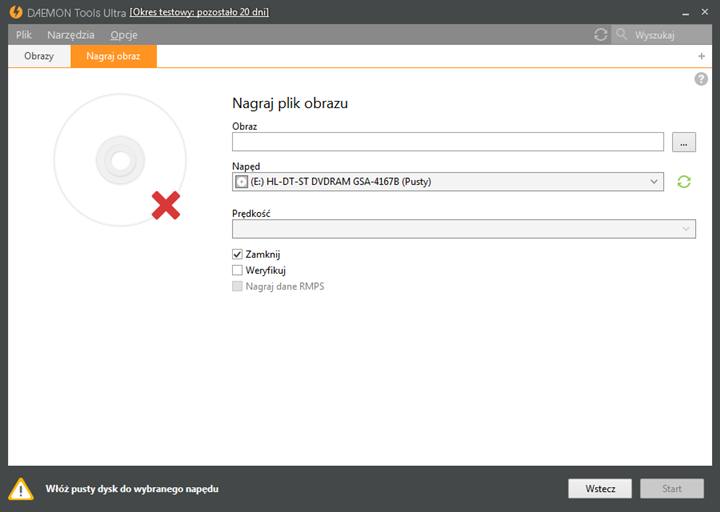
Żeby nagrać utworzony obraz na płytę, wcale nie potrzebujemy dodatkowego oprogramowania.
DAEMON Tools Ultra 4 posiada taką funkcję, uruchamiamy ją klawiszem F7. Parametry do określenia są podobne jak w innych programach do nagrywania, czyli prędkość oraz opcje zamknięcia sesji płyty jak i weryfikacja poprawności.
+++++++++++++++++++++++++++++++++++++++++++++++++++++++++++++++
Nagraj płytę z danymi(F8)
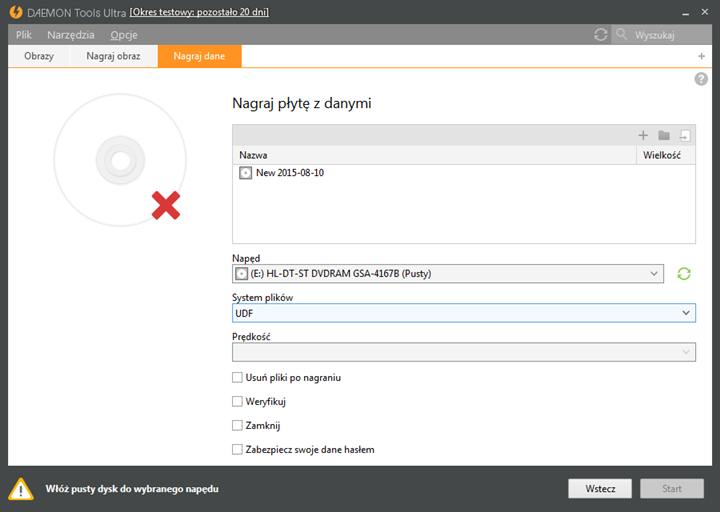
DAEMON Tools Ultra 4 potrafi nagrywać nie tylko obrazy płyt ale także dowolne dane.
Proces jest ten sam, co wyżej z tym, że tutaj jest kilka dodatkowych opcji.
+++++++++++++++++++++++++++++++++++++++++++++++++++++++++++++++
Nagraj dysk audio(F9)
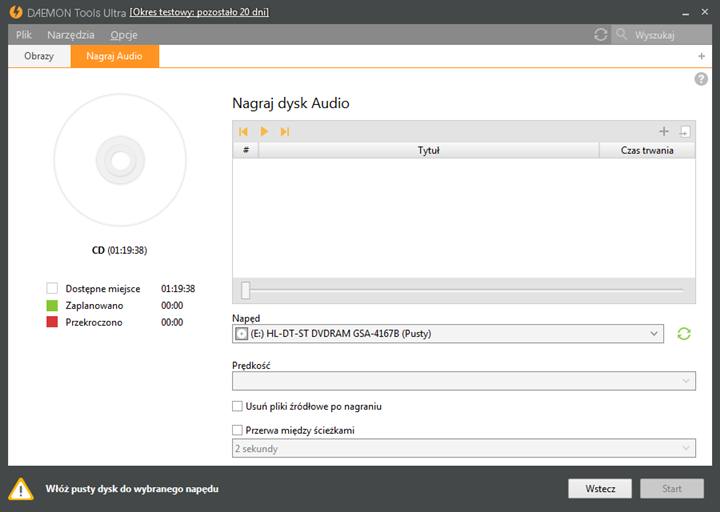
+++++++++++++++++++++++++++++++++++++++++++++++++++++++++++++++
Stwórz rozruchowe USB(Ctrl+B)
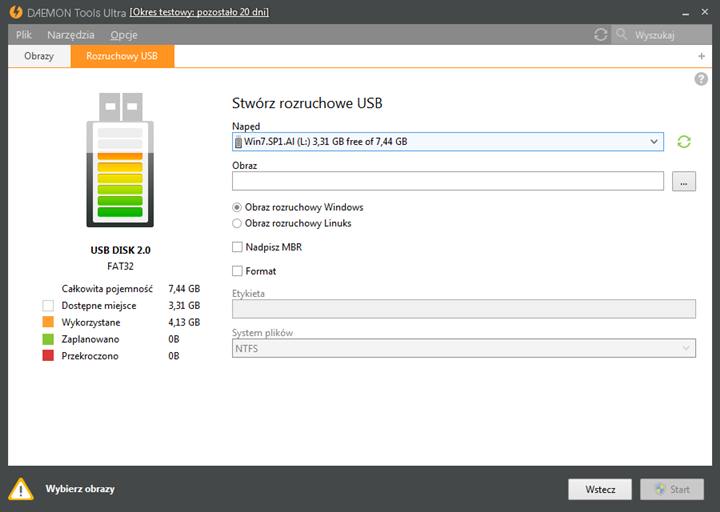
Ta funkcja pozwala zapisywać obrazy rozruchowe na urządzania USB. Sprawdza się to w sytuacjach kiedy w laptopie nie ma napędu, wtedy z tak przygotowanego pendrive możemy na nim zainstalować Windows lub Linux .
+++++++++++++++++++++++++++++++++++++++++++++++++++++++++++++++
Zabezpiecz USB(Ctrl+U)
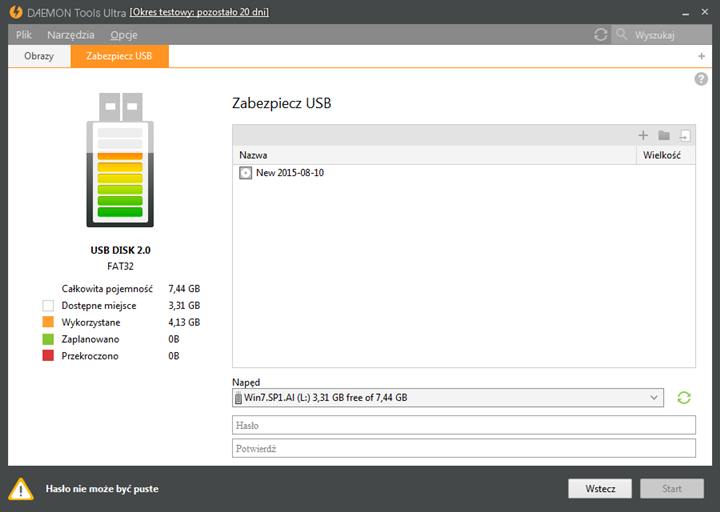
Kolejna opcja dotycząca urządzeń USB. Tutaj możemy zabezpieczyć swoje urządzenie hasłem.
Dodajemy pliki które chcemy zapisać np. na pendrive, a następnie podajemy hasło.
Kiedy będziemy chcieli uzyskać dostęp do plików zapisanych w tej sposób pojawi się okno:
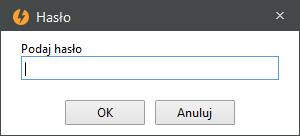
Funkcja ta została ulepszona w nowej wersji,teraz można tworzyć nie tylko system Windows, ale również Linux.
------------------------------------------------------------------------------------------------
OPCJE
Zaglądnijmy do opcji programu
W zakładce Główne mamy takie opcje do wyboru
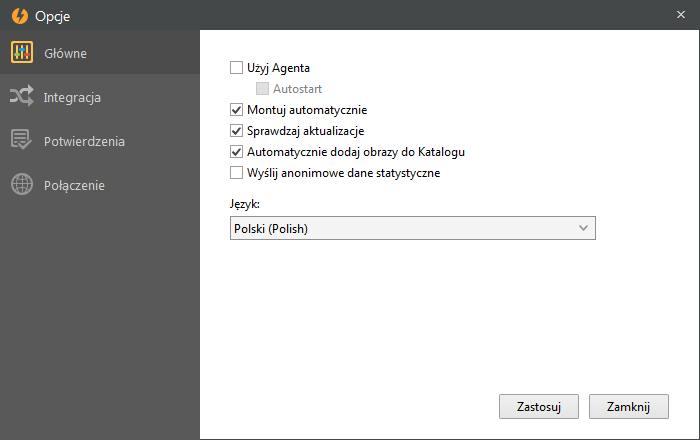
Jeśli nie chcemy wysyłać żądnych danych statystycznych, należy odznaczyć ostatnią opcję. Można to zrobić już podczas instalacji programu odznaczając tę opcję.
+++++++++++++++++++++++++++++++++++++++++++++++++++++++++++++++
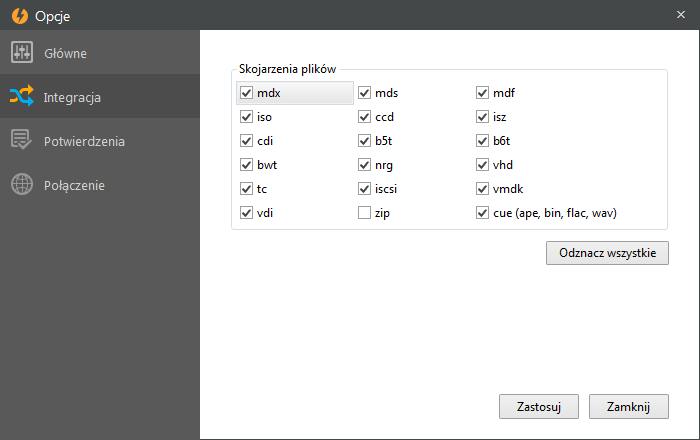
Tutaj wybieramy jakie pliki mają być skojarzone z DAEMON Tools Ultra 4.
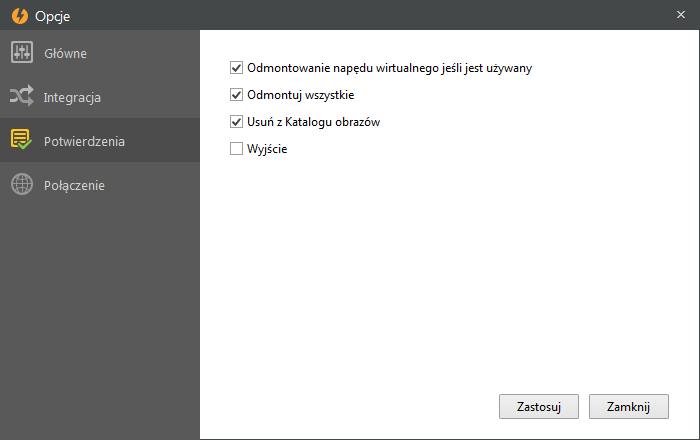
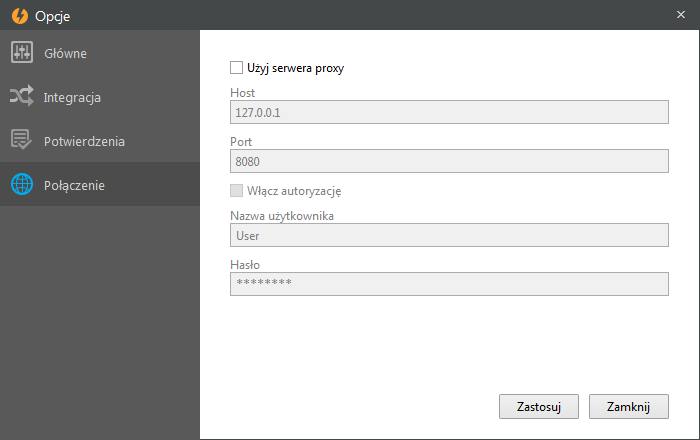
------------------------------------------------------------------------------------------------
DAEMON Tools Ultra 4 to naprawdę bardzo rozbudowane narzędzie z ogromem przydatnych funkcji funkcji.
Program ma bardzo czytelny interfejs, mi bardzo przypadł do gustu.Każda funkcja uruchamia się w nowej karcie:

dzięki czemu w wygodny sposób możemy przełączać się pomiędzy otwartymi narzędziami.
Podczas instalacji należy uważać, bo program oferuje dodatkowe komponenty, które nie są wymagane do prawidłowego działania programu, lecz mogą tylko zaśmiecić system.
